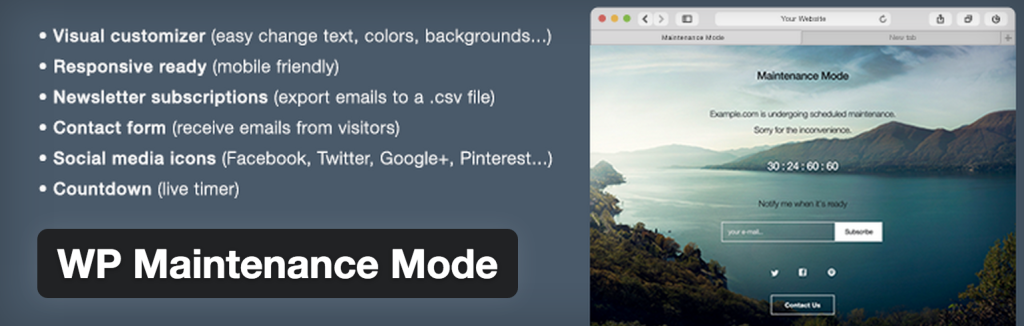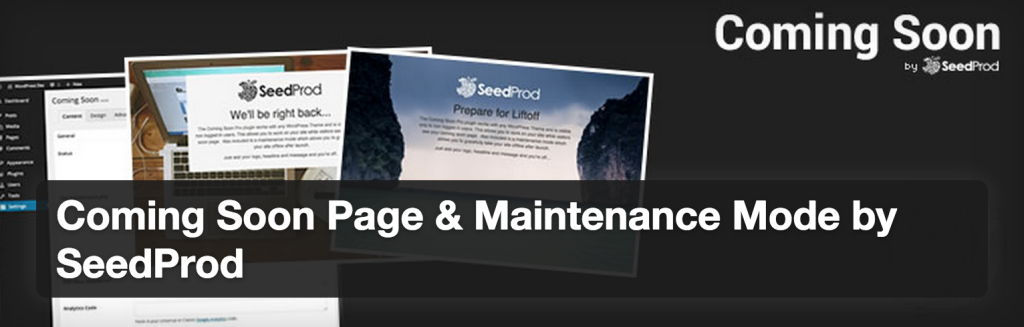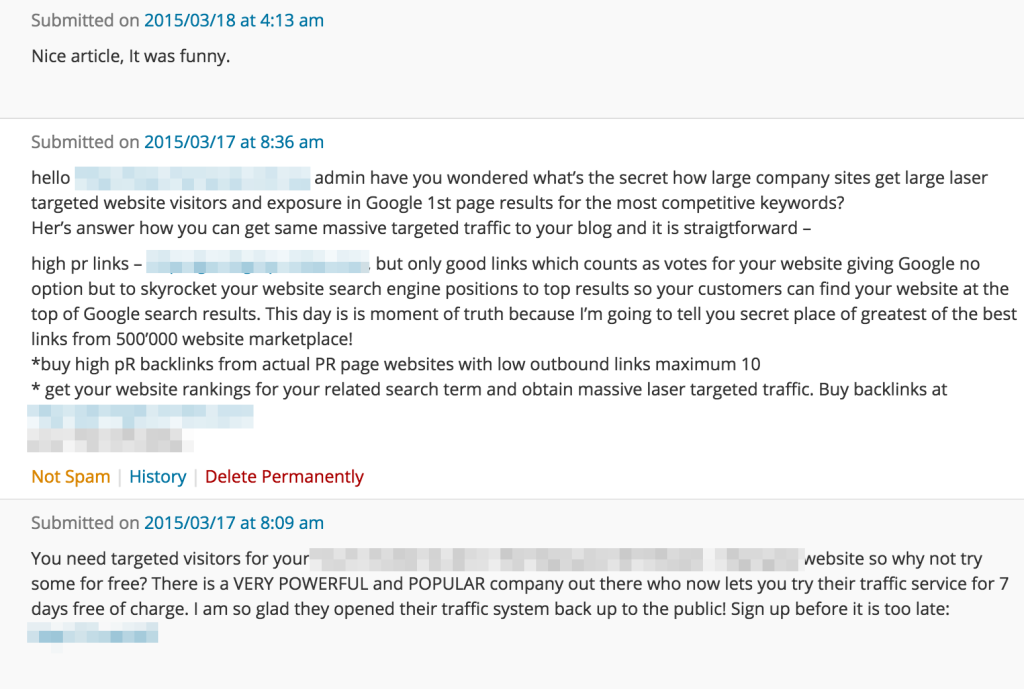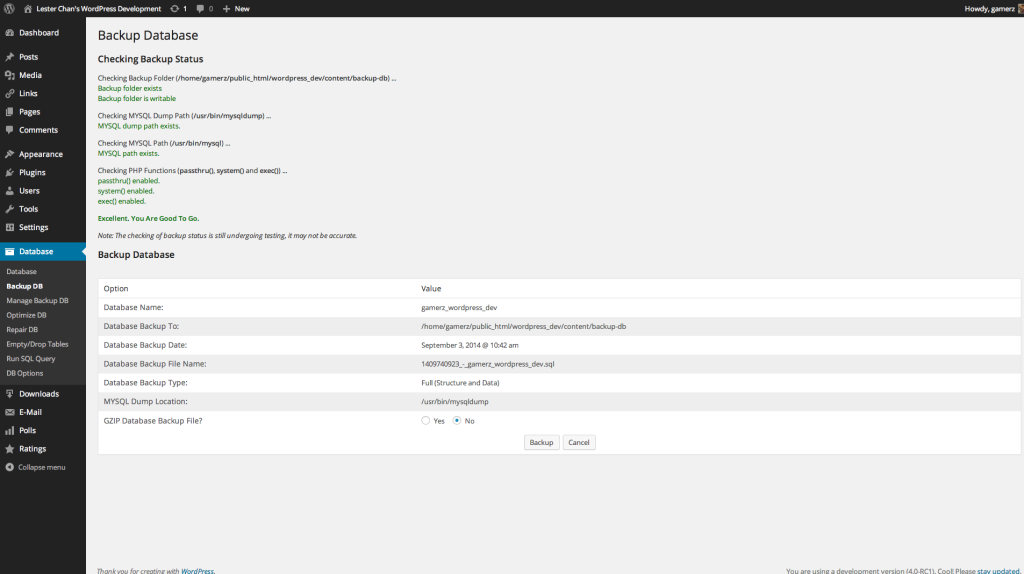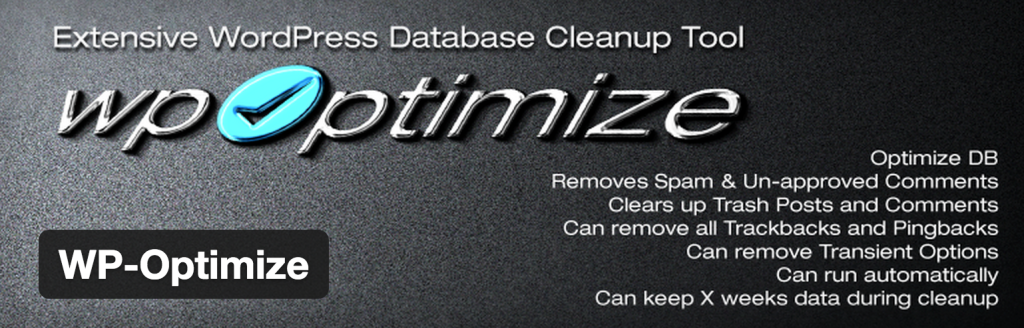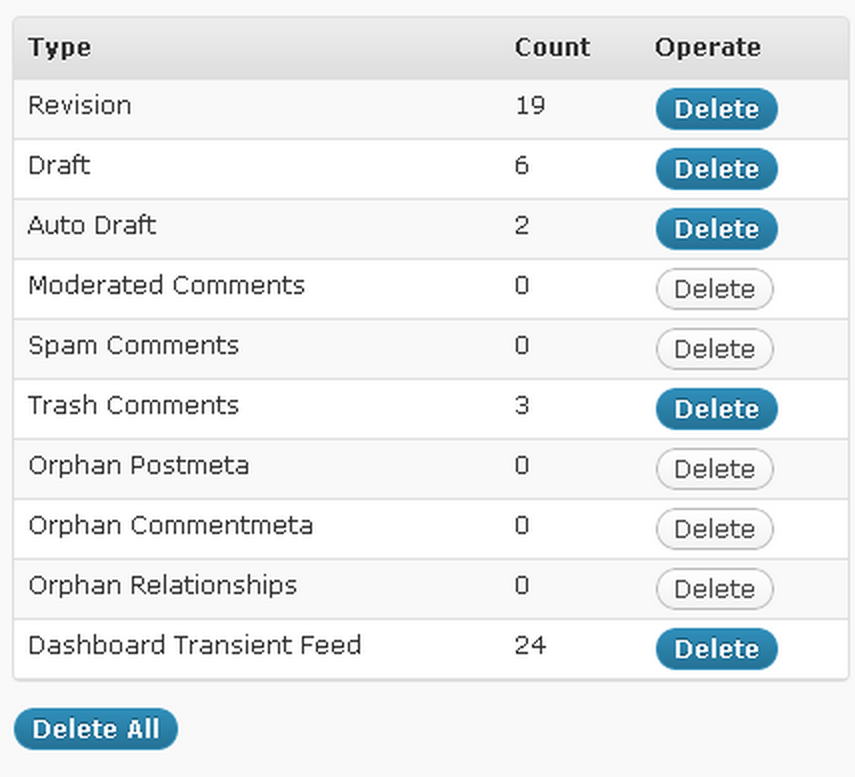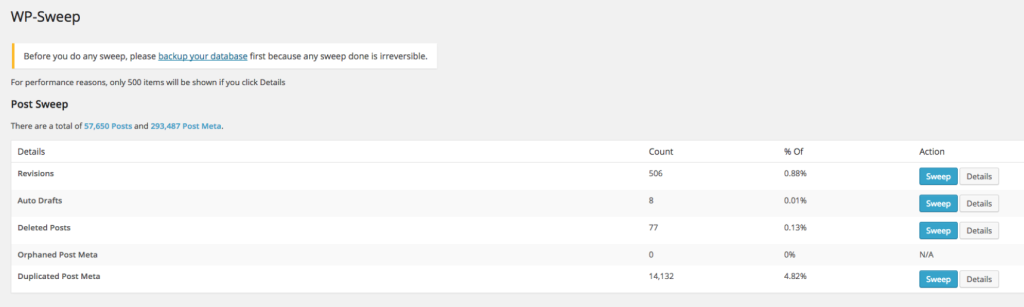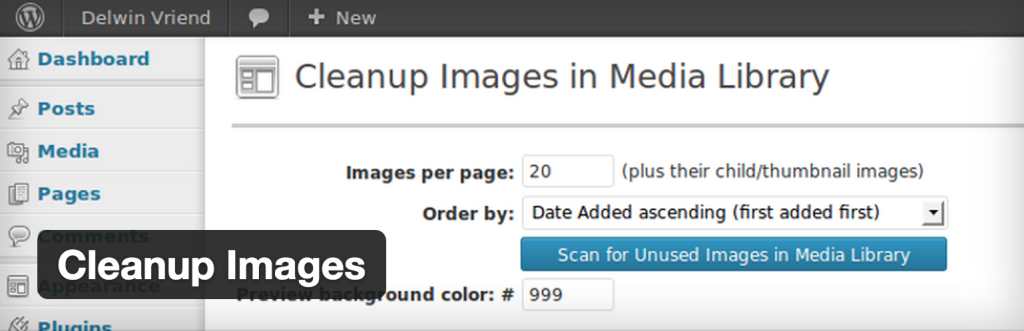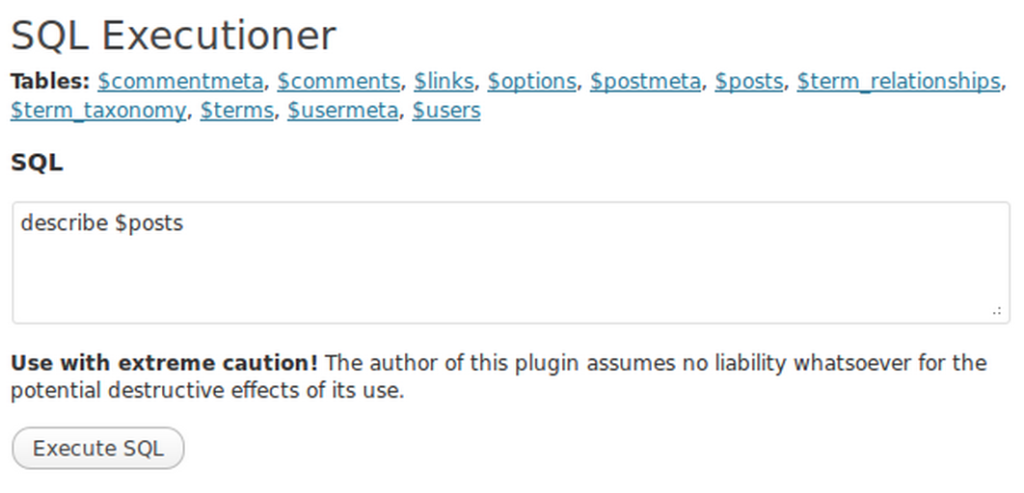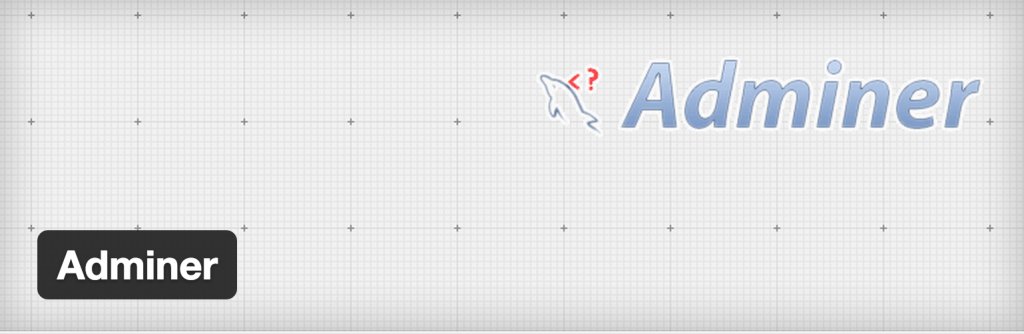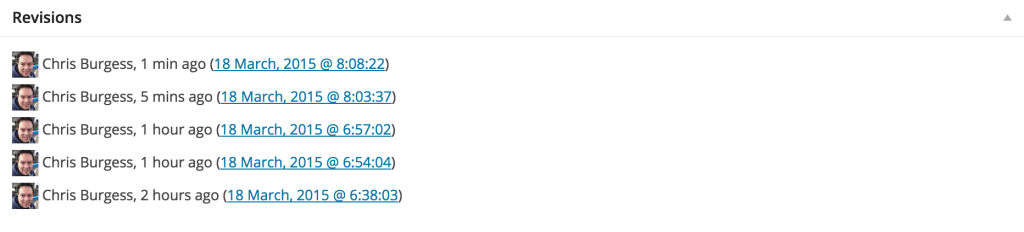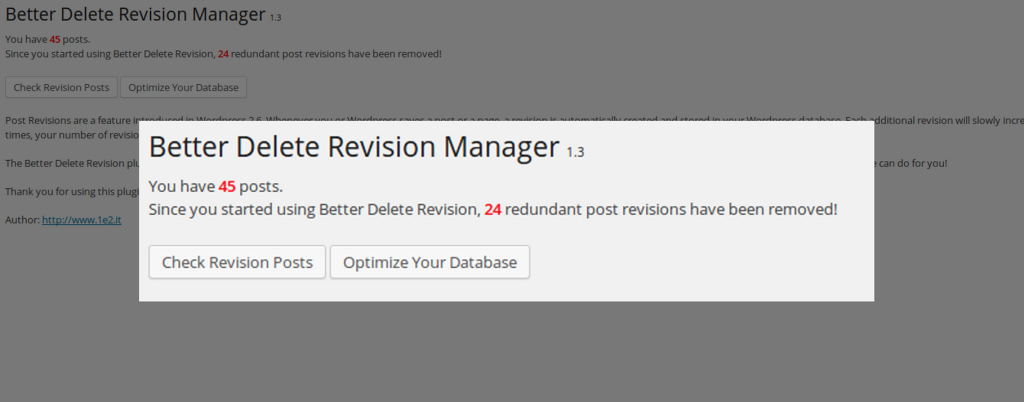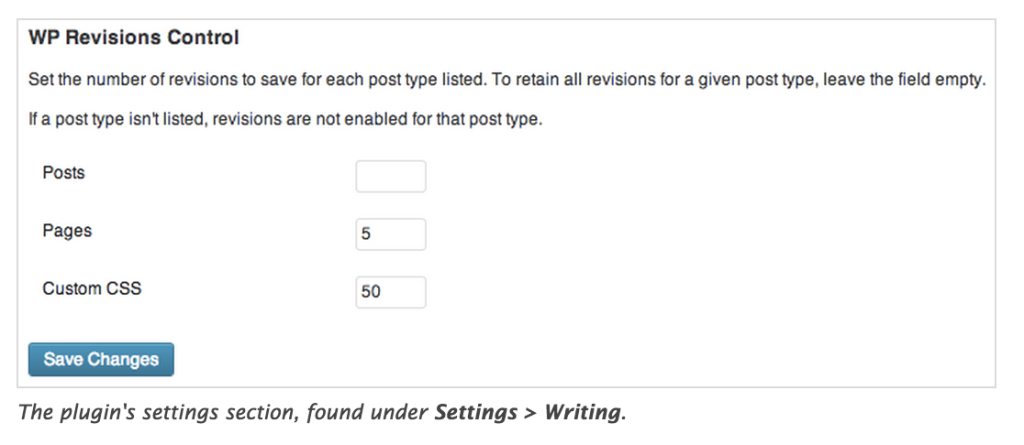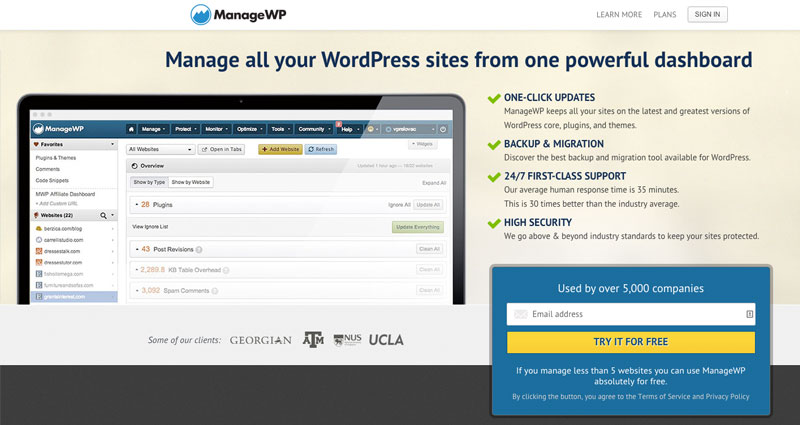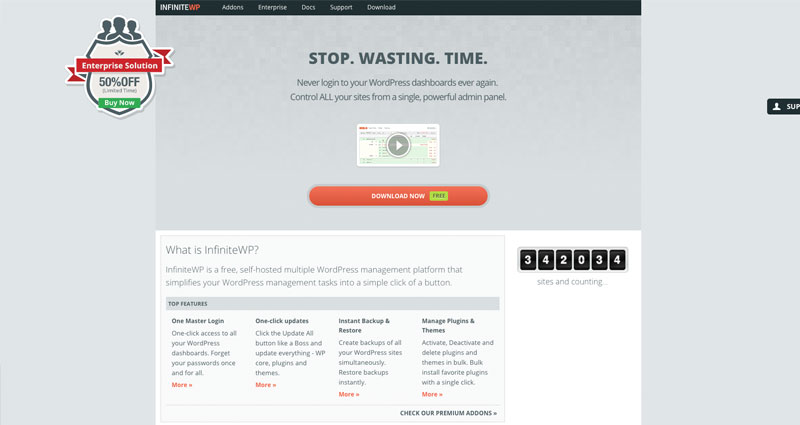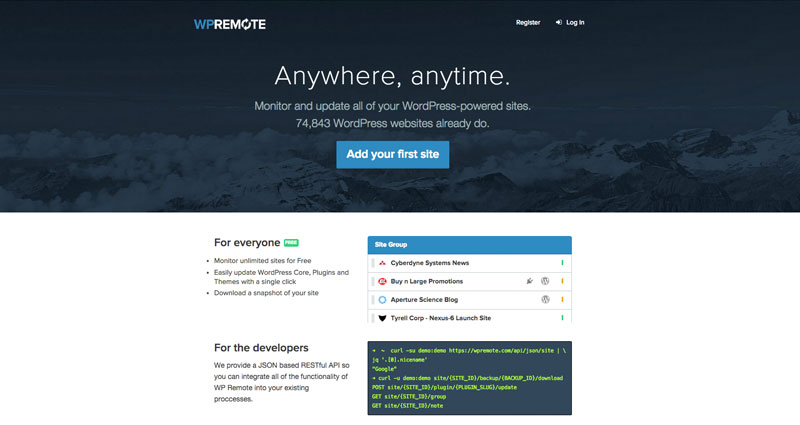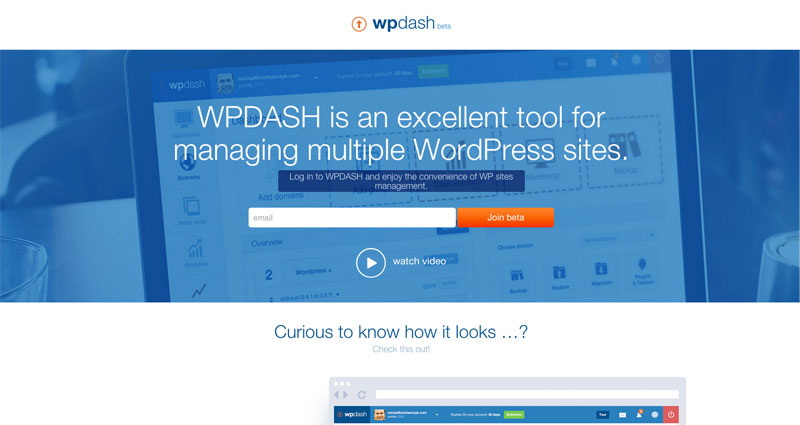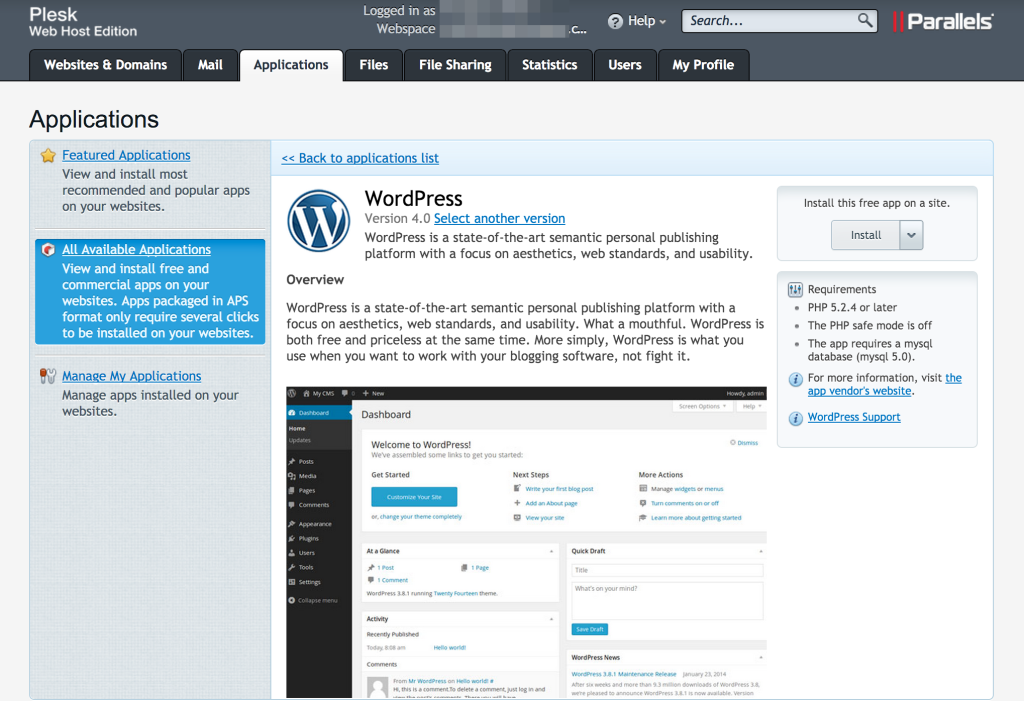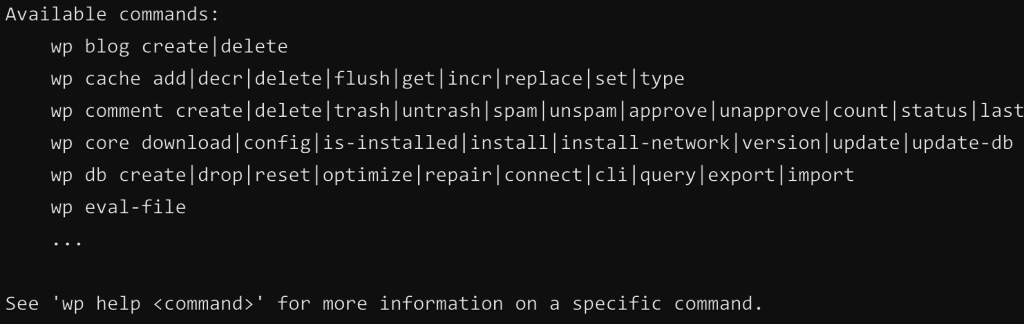Поддержка WordPress часто считается рутиной, но это чрезвычайно важно. Большинство веб-платформ без особой осторожности могут стать медленными, подверженными ошибкам и ненадежными. С точки зрения безопасности, плохо обслуживаемый сайт может даже стать пассивом. Ненужные файлы и данные могут замедлить ваш сайт. Нежелательный контент, такой как спам в комментариях, может причинить вам огромный вред, поглотить ценные ресурсы и повлиять на ваш рейтинг в поисковых системах. Недостатки безопасности могут позволить злоумышленникам использовать ваш сайт для совершения мошенничества, распространения вредоносных программ и запуска дальнейших атак.
Регулярное обслуживание важно для стабильного, здорового веб-сайта.
Для большей части этой статьи мы предполагаем, что у вас есть доступ администратора к вашему сайту WordPress, по крайней мере. Некоторые пользователи WordPress нередко не имеют доступа к своей собственной среде хостинга, будь то cPanel, Plesk или доступ к оболочке. Вам просто нужен доступ к вашей панели WordPress для установки плагинов. Если вы не плагин, я понимаю, поэтому упомяну о других способах достижения тех же результатов путем изменения вашего файла wp-config.php Однако для этого вам потребуется доступ на уровне сервера.
Как всегда, убедитесь, что у вас есть надежные текущие резервные копии, прежде чем вносить какие-либо изменения на ваш сайт. В идеале вы должны тестировать любые изменения в тестовой среде.
Вот краткий обзор того, что мы будем освещать:
- Резервные копии
- Режим технического обслуживания
- Обновления WordPress
- Комментировать Спам
- Обслуживание и оптимизация базы данных
- Мониторинг здоровья и безопасности
- Централизованное управление
- Исправление проблем
- Планирование и документация
- Держать в курсе
Резервные копии
Резервные копии очень важны, это старая неработающая запись. Но это все еще то, что часто пренебрегают.
Настройка автоматических резервных копий — абсолютно верный путь и то, к чему вы должны стремиться, но просто проверяйте их регулярно.
Я бы даже порекомендовал добавить резервное копирование и восстановление вручную в свой график, процесс довольно прост, и если / когда придет время, вы будете готовы завершить процесс восстановления. Вот несколько руководств, которые определенно помогут вам:
- Как сделать резервную копию вашего сайта WordPress вручную
- Как переместить WordPress на новый сервер
Если вам нужны плагины для резервного копирования, BackWPup является одним из самых популярных , с 1,5 миллионами загрузок.
Существует также множество альтернатив, таких как Backup to Dropbox , UpdraftPlus и VaultPress . У вашего хостинг-провайдера также могут быть варианты резервного копирования, нет правильных или неправильных, просто убедитесь, что вы покрыли это. Не бойтесь использовать несколько систем резервного копирования.
Режим технического обслуживания
Вы должны всегда отключать свой сайт всякий раз, когда вы вносите изменения за кулисы. Это особенно верно, если вам нужно работать на живом сайте. Это поможет снизить вероятность того, что ваши пользователи увидят или испытают то, что им не следует делать во время внесения изменений.
Сам WordPress имеет собственный режим обслуживания, когда применяются обновления, но есть также некоторые полезные плагины, которые выглядят немного лучше и дают вам еще несколько опций, которые вы можете включить в любое время.
Эту категорию плагинов также обычно называют плагинами «Скоро» или «Режим обслуживания», поэтому включите эти термины, если вы ищете другие варианты.
Вот лишь некоторые из популярных плагинов:
Режим обслуживания WP
URL плагина: https://wordpress.org/plugins/wp-maintenance-mode/
техническое обслуживание
URL плагина: https://wordpress.org/plugins/maintenance/
Скоро страница и режим обслуживания
URL плагина: https://wordpress.org/plugins/coming-soon/
Режим обслуживания WordPress с .maintenance
Как уже упоминалось выше, WordPress переводит себя в режим обслуживания при выполнении обновлений. Это делается путем создания файла .maintenance, который удаляется после завершения обновлений. Вы также можете создать этот файл самостоятельно. С режимом обслуживания по умолчанию можно многое сделать, например, его можно настроить и стилизовать.
Если вам нужна дополнительная информация и вам нужны примеры, я бы порекомендовал проверить режим обслуживания WordPress без плагина .
Ручная установка переадресации 503
Если вы предпочитаете переводить свой сайт в автономный режим без использования плагинов или файла .maintenance, можно добавить перенаправление 503 в вашем .htaccess на созданную вами статическую страницу. Обратите внимание, что это не перенаправление 301, с чем вы, вероятно, сталкивались, когда говорите о перенаправлении URL для целей SEO. HTTP-код ответа 503 сообщает всем клиентам, что служба недоступна. Это немного больше работы по сравнению с простой активацией плагина, но все равно может пригодиться однажды.
Обновления WordPress
Обновления программного обеспечения выпускаются регулярно, и их необходимо применять на вашем веб-сайте, чтобы обеспечить его правильную работу. В контексте WordPress мы имеем в виду ядро, темы и плагины WordPress. После применения обновлений всегда важно протестировать сайт, чтобы убедиться, что все работает так, как ожидалось, и что не было никаких конфликтов.
Если у вас сложный сайт (с множеством плагинов), я бы рекомендовал применять обновления по одному, поэтому, если что-то ломается, вы знаете, что его вызвало. Опять же, именно здесь тестовая среда может быть неоценимой.
Вот еще немного информации об обновлениях WordPress, если вы хотите копнуть глубже:
- Руководство по обновлению WordPress, плагинов и тем
- Как настроить автоматическое обновление в WordPress
Комментировать Спам
Спам в комментариях — это чума, которая обычно приходит в форме комментариев, в том числе ссылок, которые существуют только для предполагаемого кратковременного повышения SEO или для привлечения потенциальных покупателей.
Профилактика всегда лучше лечения, но если вас вызвали, чтобы помочь исправить сайт, на который попал спам в комментариях, это высказывание не очень помогает.
Вы должны всегда использовать методы борьбы со спамом (например, с использованием Akismet или закрытием комментариев через определенное количество дней) или даже полностью отключить комментирование, если оно не используется. Тем не менее, что вы будете делать, если сайт уже накопил большое количество спам-комментариев? К счастью, есть несколько полезных плагинов, которые заслуживают места в вашем наборе инструментов, если такая ситуация когда-либо возникнет.
Удалить все комментарии
Это в значительной степени делает то, что говорит на коробке, он удаляет все комментарии. Это особенно полезно, если вы работаете с сайтом, который случайно разрешил комментировать. Просто установите этот плагин, и вы сможете удалить все комментарии за один раз. Затем вы можете отключить комментирование, если комментирование не требуется, или включить свою любимую систему управления спамом. А что, если на сайте много страниц и постов, о которых я слышал? Вы не хотите проверять каждую страницу. Это приводит меня к следующему плагину!
URL плагина: https://wordpress.org/plugins/delete-all-comments/
Отключить комментарии
Вы можете и должны знать о функции массового редактирования в WordPress, это значительно экономит время при внесении изменений в несколько типов контента. Комментарии, как и большинство вещей в WordPress, могут управляться таким образом. Однако есть еще более простой способ отключить комментирование для всего сайта. Плагин называется Disable All Comments. Опять же, он делает именно то, что говорит, но будьте уверены, что в будущем вам точно не понадобятся комментарии. Плагин также попросит вас подтвердить это.
URL плагина: https://wordpress.org/plugins/disable-comments/
Обслуживание и оптимизация базы данных
Базы данных нуждаются в обслуживании. Это зависит от того, насколько велика ваша база данных, как часто все меняется и ваша серверная среда. Если вы управляете занятым сайтом, следующие плагины могут помочь исправить любые ошибки и убедиться, что ваши базы данных оптимизированы.
Эти плагины в основном делают одно и то же, но проверьте их все и выберите тот, который, по вашему мнению, лучше всего соответствует вашим потребностям. Некоторые предлагают больше функций, чем другие, некоторые могут быть запланированы для регулярного запуска.
WP DBManager
URL плагина: https://wordpress.org/plugins/wp-dbmanager/
WP-Optimize
URL плагина: http://wordpress.org/plugins/wp-optimize/
WP Clean Up
URL плагина: https://wordpress.org/plugins/wp-clean-up/
Clean Sweep
URL плагина: https://wordpress.org/plugins/wp-sweep/
Очистка изображений
URL плагина: https://wordpress.org/plugins/cleanup-images/
Интерфейсы базы данных в WordPress
Вы, вероятно, знакомы с MySQL и такими инструментами, как phpMyAdmin, но есть также несколько плагинов, которые вы можете установить, чтобы предоставить вам аналогичный доступ к вашей базе данных. Эти плагины можно использовать для запуска таких операций, как импорт, экспорт, восстановление и выполнение запросов.
Обычно мы используем наш инструмент выбора для доступа к MySQL, но если у вас нет доступа, это может стать спасением.
SQL Executioner
URL плагина: https://wordpress.org/plugins/sql-executioner/
Adminer
URL плагина: https://wordpress.org/plugins/adminer/
Стоит отметить, что следует проявлять осторожность при включении этих инструментов и использовать их только в случае крайней необходимости.
Отключение корзины и истории изменений вручную
В этом разделе мы будем редактировать файл wp-config.php
Автосохранение не раз сохраняло мой бекон, а такие функции, как история изменений и встроенное сравнение файлов, невероятно удобны, если вы создаете много контента в WordPress, поэтому я не стал бы прыгать и менять это, если вам не нужно. Тем не менее, бывают случаи, когда эти изменения имеют смысл, и эти функции легко отключить, добавив несколько простых записей в файл wp-config.php
Примечание. Когда вы вносите изменения в файл wp-config.php
/* That's all, stop editing! Happy blogging. */
/** Absolute path to the WordPress directory. */
if ( !defined('ABSPATH') )
define('ABSPATH', dirname(__FILE__) . '/');
/** Sets up WordPress vars and included files. */
require_once(ABSPATH . 'wp-settings.php');
Есть комментарии, которые напоминают нам об этом, но только не забудьте и добавьте их в последнюю строку файла. Файл wp-config.php Для любителей приключений, загляните на страницу Кодекса на wp-config.php и вы поймете, что я имею в виду.
дрянь
Это где контент, в основном страницы и сообщения, в конечном итоге, когда вы нажимаете удалить. По умолчанию контент будет храниться в корзине 30 дней. Добавление следующей строки в ваш файл wp-config.php Вот как мы можем изменить это на 2 дня:
define( 'EMPTY_TRASH_DAYS', 2 );
Мы также можем полностью отключить мусор:
define( 'EMPTY_TRASH_DAYS', 0 );
Автосохранение и история изменений
Период времени по умолчанию для автоматического сохранения ревизий составляет 60 секунд. Каждые 60 секунд WordPress сохраняет содержимое, которое существует в вашем редакторе. Это может быть очень удобно, но в некоторых ситуациях может также создать много дополнительных записей, которые нам не нужны.
Ваша история изменений может быть найдена под вашим редактором контента. Если вы не видите свои ревизии, перейдите в верхний правый угол к «Параметры экрана» и убедитесь, что «Ревизии» отмечены.
Есть несколько настроек автосохранения, которые мы можем изменить, например, мы можем увеличить или уменьшить интервал сохранения сообщений:
define( 'AUTOSAVE_INTERVAL', 15 );
Мы также можем ограничить количество сохраненных ревизий:
define('WP_POST_REVISIONS',5);
Мы также можем полностью отключить ревизии:
define('WP_POST_REVISIONS',false);
Редакции плагинов
Как вы, вероятно, можете догадаться, есть стек плагинов для изменения поведения автосохранения, если редактирование файла wp-config.php
Лучше удалить ревизию
URL плагина: https://wordpress.org/plugins/better-delete-revision/
WP Revisions Control
URL плагина: https://wordpress.org/plugins/wp-revisions-control/
Мониторинг здоровья и безопасности
Важно следить за состоянием и эффективностью вашего сайта, чтобы гарантировать, что ваши посетители получают наилучшие впечатления от посещения вашего сайта. Это включает мониторинг работоспособности (который сообщает вам, когда ваш сайт не работает) и регулярный обзор ключевых показателей веб-сайта, включая информацию от таких инструментов, как Google Analytics и Google Webmaster Tools. Такие инструменты дают вам информацию как о производительности, так и об общем состоянии сайта.
Регулярный мониторинг поможет вам обнаружить проблемы, как только они появятся, и часто до того, как они станут серьезными.
Медленная загрузка страниц, неработающие внутренние и исходящие ссылки влияют как на пользовательский опыт, так и на ваш рейтинг в поисковых системах.
Мониторинг безопасности также очень важен, когда дело доходит до обслуживания сайта, и насколько далеко вы зайдете, будет зависеть от ваших требований. Некоторые хосты будут управлять безопасностью для вас, или вы можете использовать сторонние плагины и сервисы, такие как Sucuri , Wordfence и iThemes Security . Само собой разумеется, что вы должны серьезно относиться к безопасности, это хорошо проведенное время и поможет вам управлять плотным кораблем.
Вот еще несколько подробных статей о безопасности WordPress:
Централизованное управление WordPress
Я пытался взглянуть на обслуживание WordPress с точки зрения одного пользователя, но ни одно руководство по этой теме не будет полным без упоминания централизованного управления WordPress.
Если вы управляете несколькими сайтами, вам определенно следует потратить время на настройку централизованного инструмента управления.
Панель управления WordPress
Многие пользователи WordPress уже знакомы с инструментальными панелями управления WordPress, такими как ManageWP и InfiniteWP, но есть несколько других вариантов, которые поддерживают конкуренцию. Все эти платформы продолжают совершенствоваться, и теперь мы начинаем видеть их в комплекте с хостинг-сервисами, даже новички в WordPress могут воспользоваться некоторыми очень мощными функциями.
Вот популярный выбор, когда речь заходит о централизованном управлении WordPress, у всех есть свои плюсы и минусы, и они бывают разных ценовых категорий.
ManageWP
Больше информации: ManageWP
InfineWP
Больше информации: InfiniteWP
WP Remote
Дополнительная информация: WP Remote
WPDASH
Больше информации: WPDASH
Панели управления хостингом
Некоторые панели управления веб-хостингом теперь предлагают функции управления WordPress, такие как Parallels Plesk, представляющая свой WordPress Toolkit .
WP-CLI
WP-CLI — это проект, который предоставляет красивый интерфейс командной строки для WordPress, со многими командами, связанными с задачами обслуживания. WP-CLI позволяет вам делать практически все, что вы можете сделать на панели инструментов, через командную строку. Если вы не использовали его, обязательно проверьте .
Исправление проблем
Если когда-нибудь ваш сайт выйдет из строя, это когда вы применяете обновления. Обновления ядра WordPress являются бесшовными, обычно это дополнительные элементы (ваша тема или плагины), где вы можете столкнуться с проблемами. Чем сложнее ваш сайт, тем больше движущихся частей могут сломаться.
У нас есть несколько полезных статей, если вам нужна помощь в устранении неполадок или отслеживании проблем WordPress:
- Общие проблемы WordPress и как их исправить
- Оптимизация производительности WordPress с помощью P3 (полезно для устранения проблем, связанных с производительностью)
Планирование и документация
Лучшие намерения не всегда приводят к действиям, как мы все знаем. Большинству из нас не хватает времени, и, хотя обслуживание WordPress не может быть первым в вашем списке забавных вещей, которые нужно сделать в пятницу вечером, важно заняться рутиной. Это сэкономит вам время в долгосрочной перспективе.
Поэтому создайте себе план обслуживания, который подходит вам. Как часто вы обращаетесь к какой-либо или всем вышеперечисленным темам, зависит от вас и насколько важен ваш сайт. В конце дня, независимо от того, делаете ли вы это самостоятельно или получаете профессиональную помощь, убедитесь, что график подходит вам и вашему порогу риска.
Держать в курсе
Важно, чтобы вы были в курсе, когда дело доходит до обновлений и исправлений безопасности. Twitter, блоги, списки рассылки, IRC, группы Slack, Facebook, Google+, форумы, подкасты и Meetups — все это места, где вы можете получать уведомления о любых важных новостях. Также стоит прочитать примечания к выпуску для любого обновления, это может дать вам представление о том, на что обратить внимание.
Если вы используете определенный продукт, такой как плагин для членства или электронной коммерции, убедитесь, что вы также хотите получать обновления по ним.
Вывод
Итак, у вас есть это, я надеюсь, что области, которые я рассмотрел, помогут вам сэкономить время в будущем и укажут вам путь к ухоженному веб-сайту WordPress, который работает без проблем. Я заметил, что определение «поддержка сайта» может варьироваться, поэтому мне очень интересно узнать, какие другие задачи по обслуживанию или плагины вы рекомендуете, пожалуйста, дайте мне знать в комментариях.